La creación de puntas de pinceles en Photoshop te abre una variedad de posibilidades creativas. En este tutorial te mostramos cómo puedes crear fácilmente un pincel de nubes crear, que te ayudará a crear cielos impresionantes y otros efectos atmosféricos. ¡Comencemos de inmediato!
Principales conclusiones
- Aprenderás cómo crear una punta de pincel de nubes en Photoshop.
- El uso de filtros específicos y ajustes permite obtener resultados realistas.
- Trabajar con capas y configuraciones de pincel es crucial para obtener resultados óptimos.
Guía paso a paso
Comienza creando un nuevo documento. Elige un tamaño de 500 por 500 píxeles. Este tamaño es ideal para obtener una estructura de nubes precisa y, al mismo tiempo, no perder los detalles. Haz clic en "OK" para crear el documento.
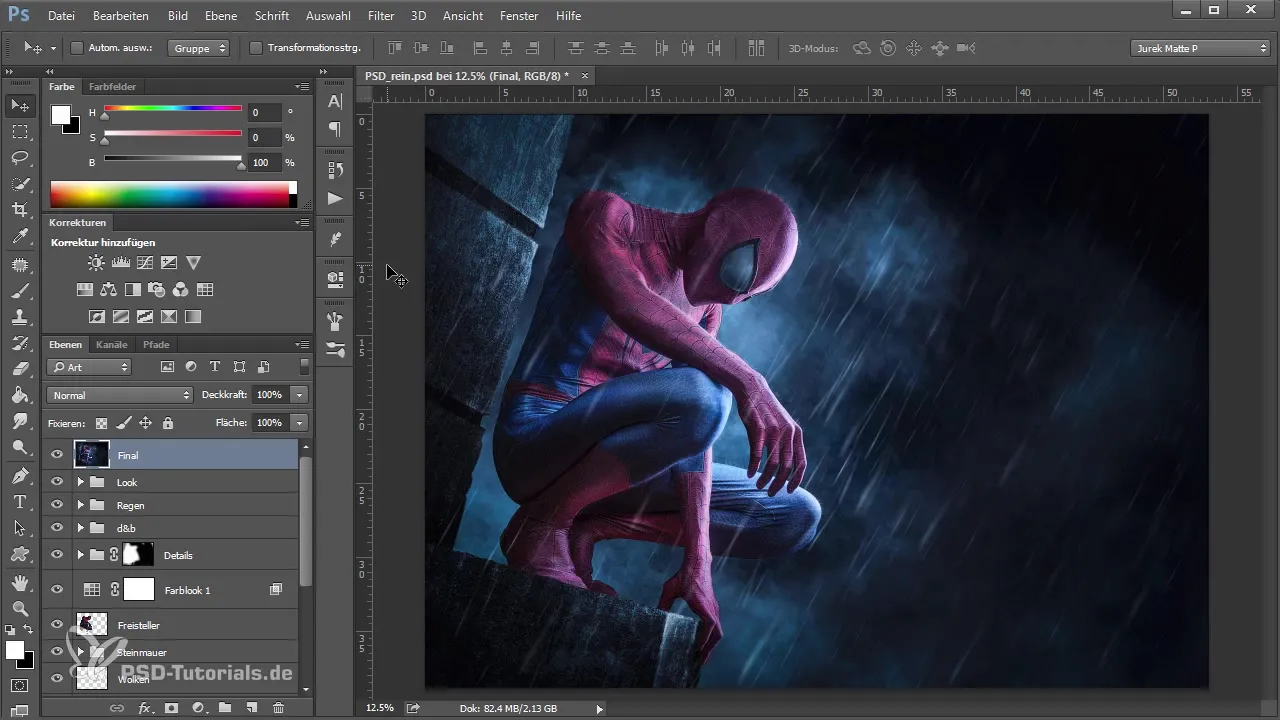
Ahora busca una estructura similar a nubes. Para ello, utiliza el filtro de renderizado. Ve a "Filtro", luego a "Filtro de renderizado" y selecciona "Nubes". Esto te dará una representación similar a una capa de niebla. Sin embargo, todavía no es ideal para usarlo como punta de pincel, ya que la forma es cuadrada y no genera el efecto deseado.
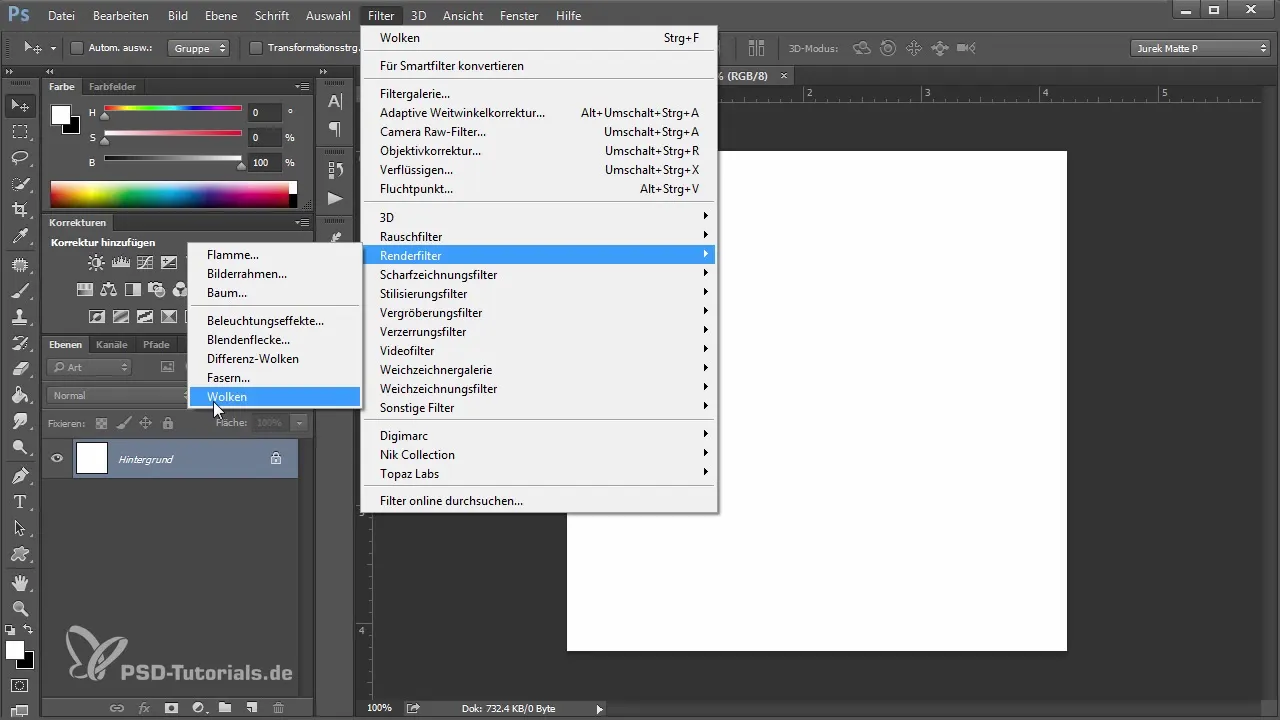
Para refinar la estructura, aplica una corrección de tonos. Eleva un poco los tonos oscuros y medios. De esta manera, la estructura de nubes se diferencia mejor y se vuelve más realista. Guarda estos cambios por ahora.
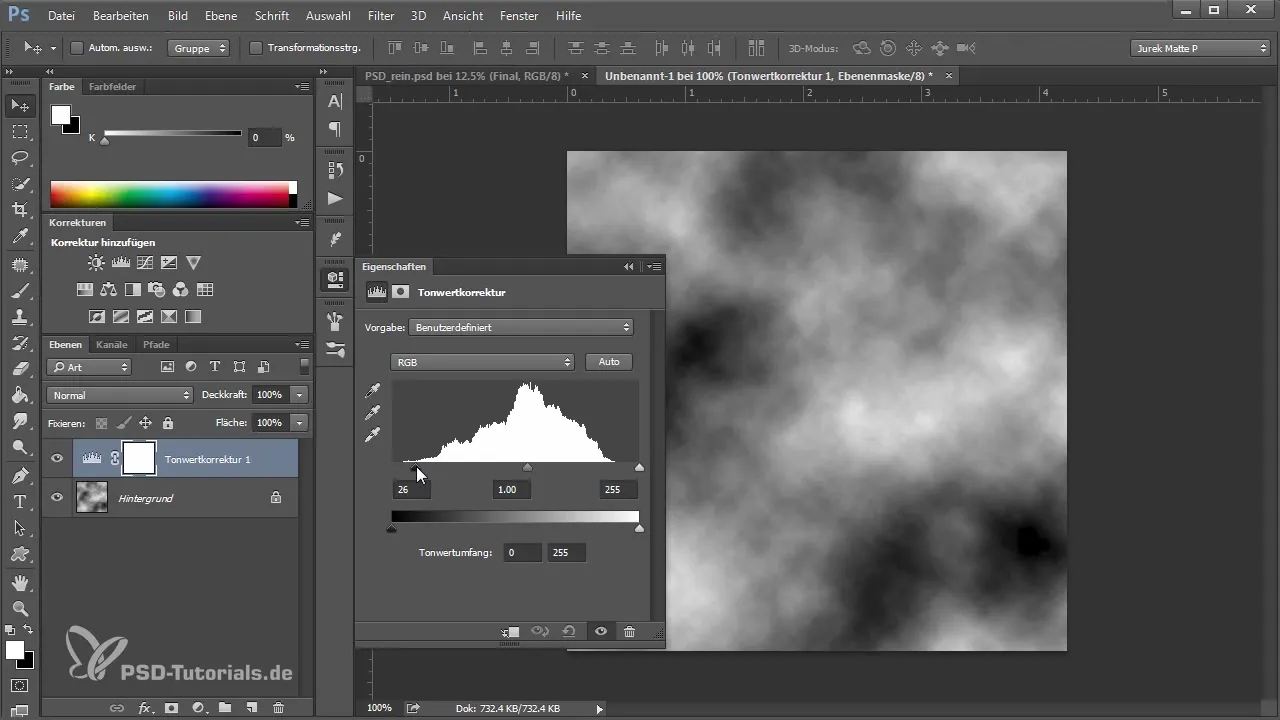
Si la estructura aún no es perfecta, puedes repetir el filtro de renderizado. Utiliza el atajo "Ctrl + F". Así, Photoshop generará un nuevo patrón aleatorio. Haz clic hasta que aparezca una estructura de nubes atractiva que cumpla con tus expectativas estéticas.
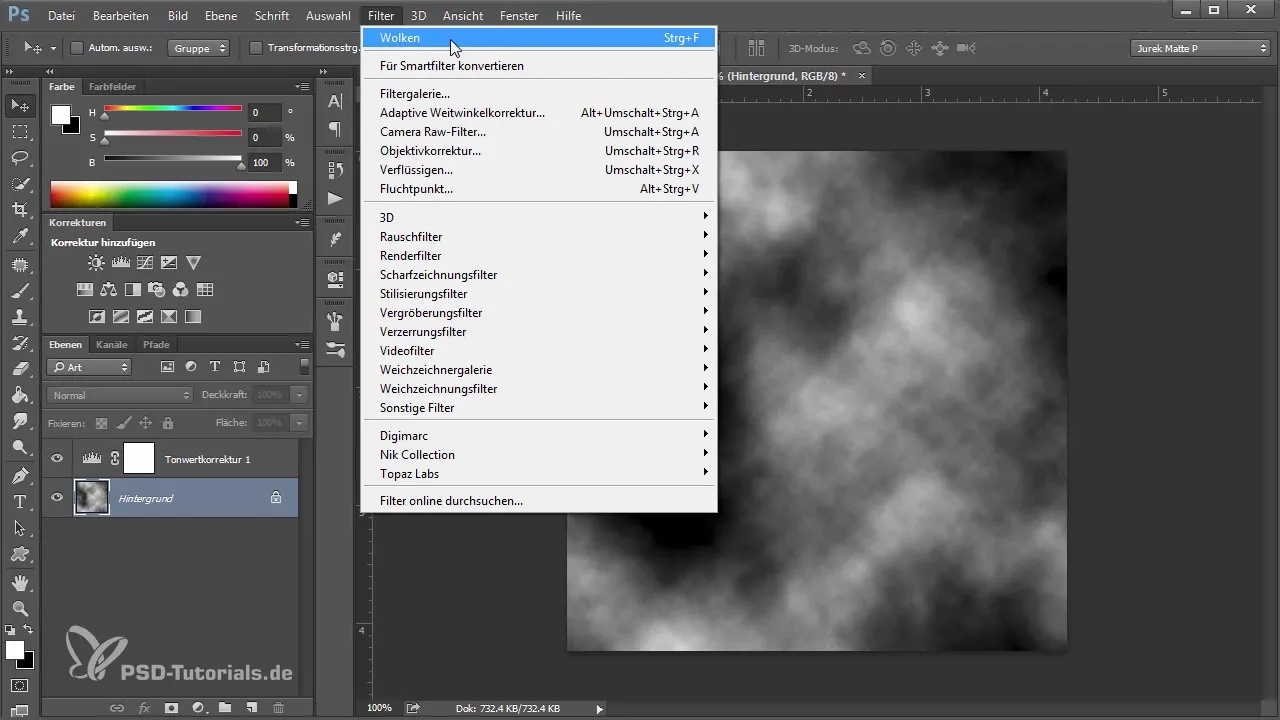
Cuando encuentres una estructura interesante, comienza a oscurecer los bordes de la nube con un pincel redondo simple. Asegúrate de establecer la opacidad al 100% para lograr un negro uniforme en los bordes. Esto es importante para evitar manchas blancas no deseadas.
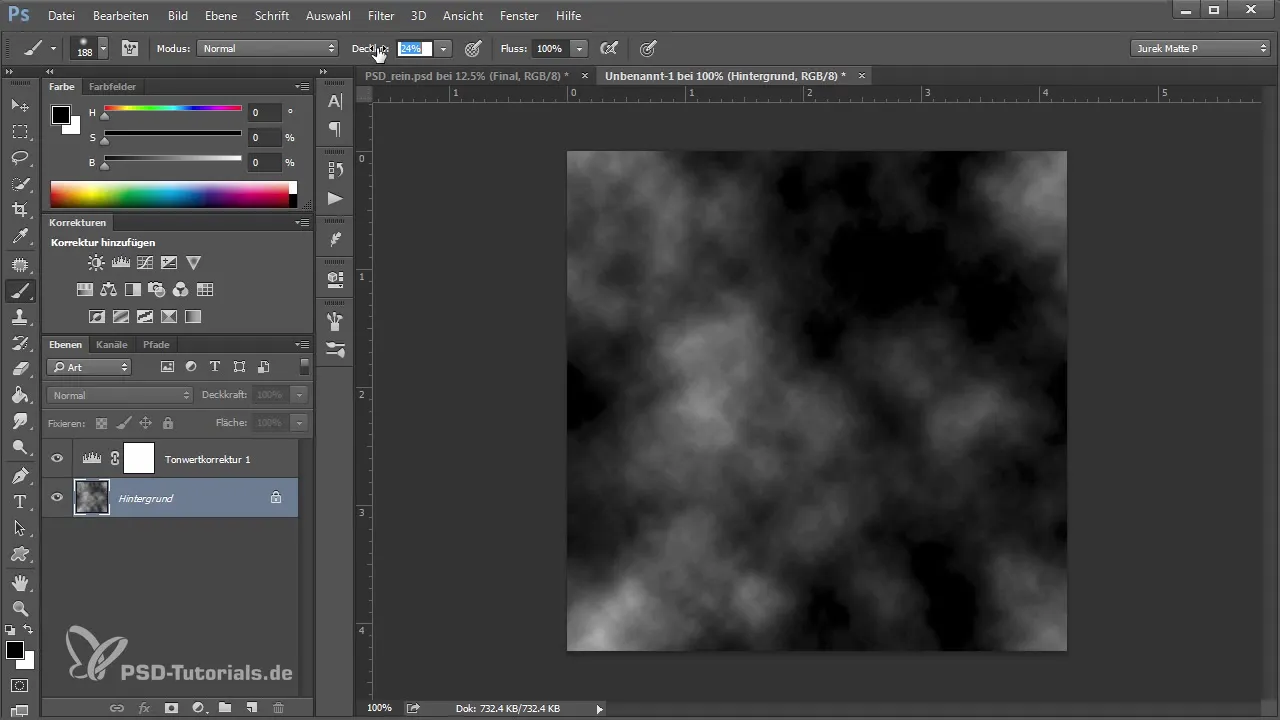
Experimenta con la opacidad para trabajar aún más la estructura de las nubes. Es crucial que los bordes no tengan manchas blancas, ya que esto podría generar efectos no deseados en tu punta de pincel. Trabaja hasta que tengas una forma de nube clara y estructurada.
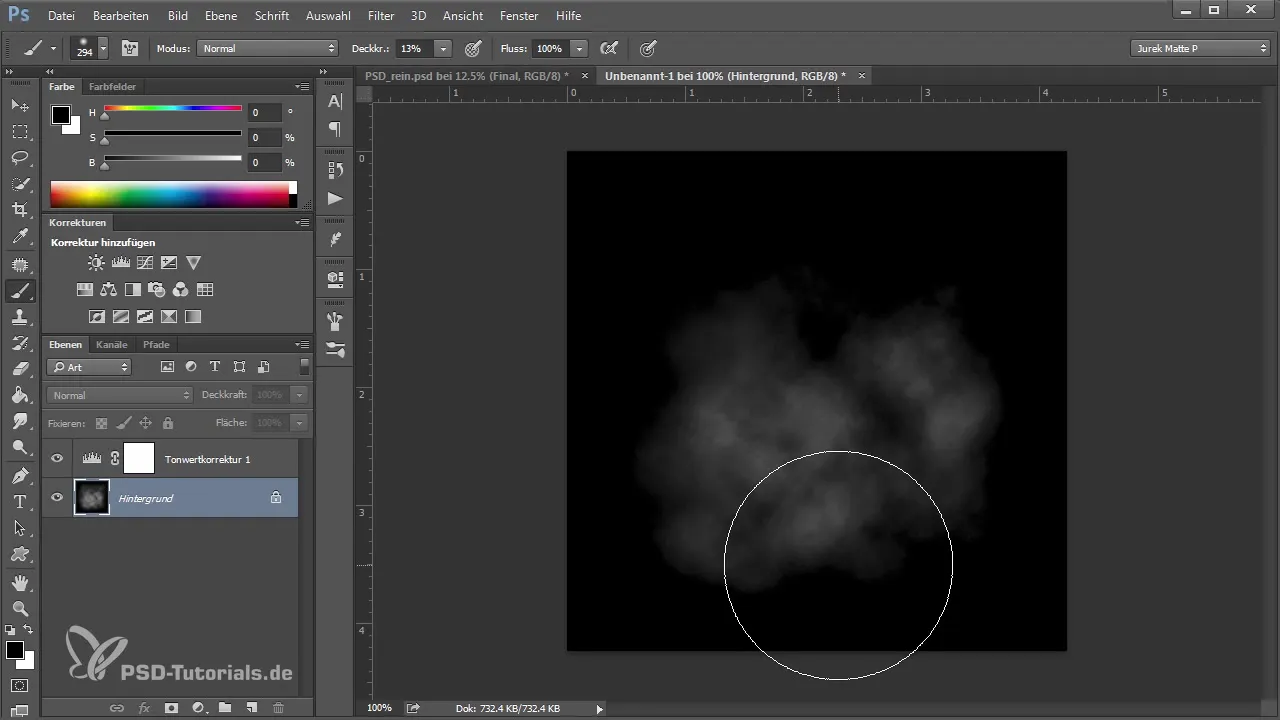
Ahora deberías reducir las dos capas a una para que puedas trabajar mejor. Si todo está correcto, ve a "Imagen" y selecciona "Invertir" para invertir los colores. Ahora obtendrás una estructura sobre un fondo blanco. Esta inversión es necesaria para guardar correctamente la nube como punta de pincel.
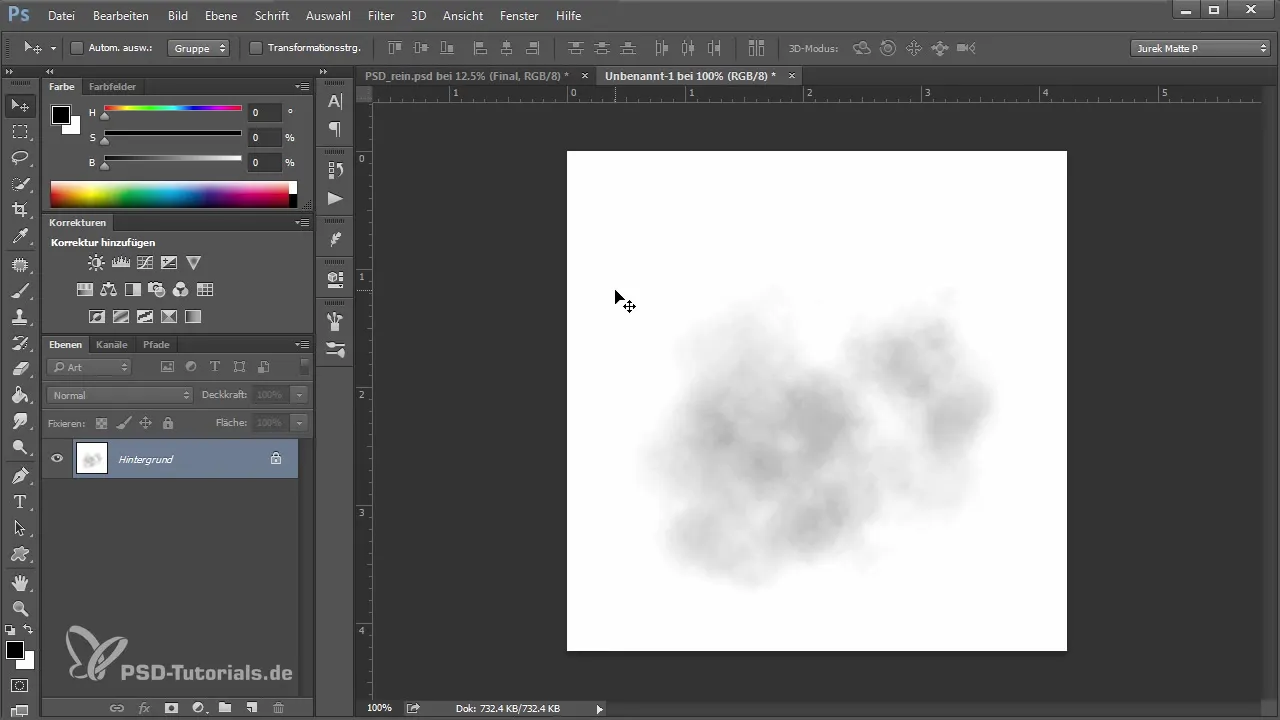
Navega a "Editar" y selecciona "Crear preset de pincel". Nombra la nueva punta de pincel "Nube" y haz clic en "OK". Ahora tu punta de pincel de nubes está guardada.
Para que las nubes parezcan más realistas al aplicarlas, abre la configuración del preset de pincel. Aquí puedes trabajar con el "Pico de ángulo" para conseguir una forma irregular. También se pueden ajustar el "Pico de tamaño" y la "Distribución" para crear estructuras de nubes aún más variadas.
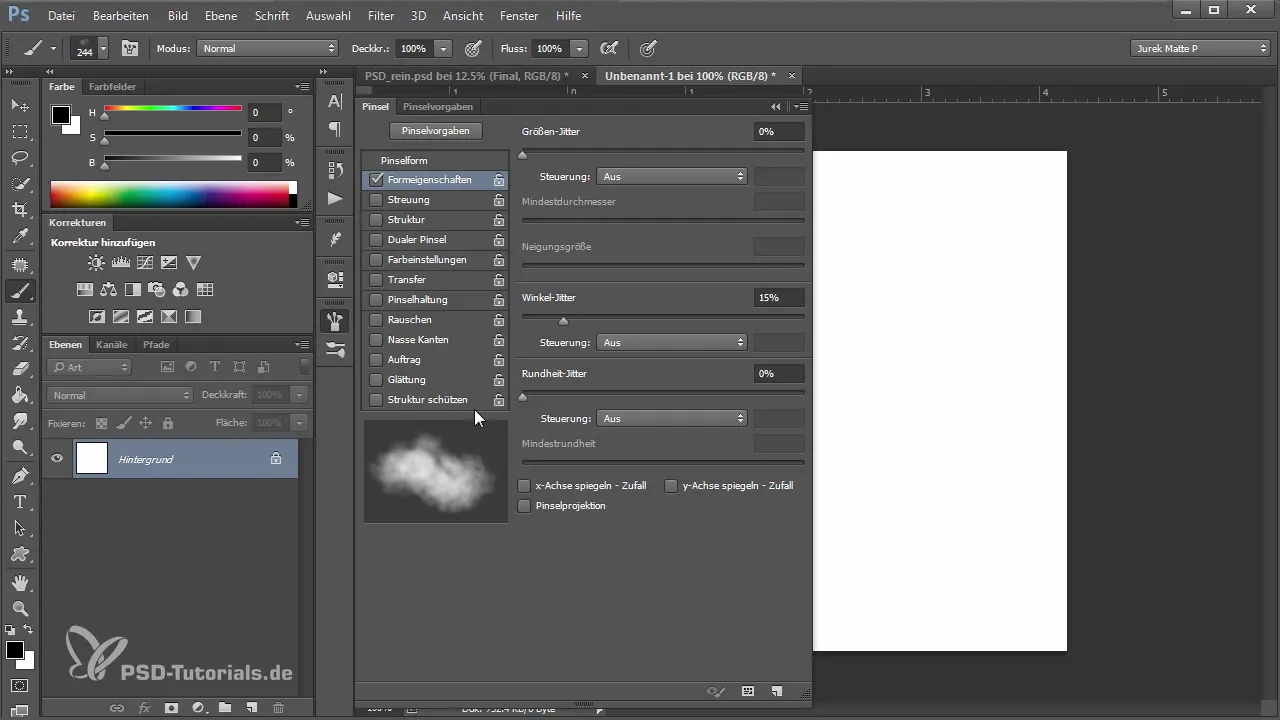
Después de jugar con la configuración, crea una nueva capa en tu imagen y selecciona la punta de pincel de nubes guardada. Experimenta con diferentes valores de opacidad para crear una estructura de nubes suave y realista en la imagen.
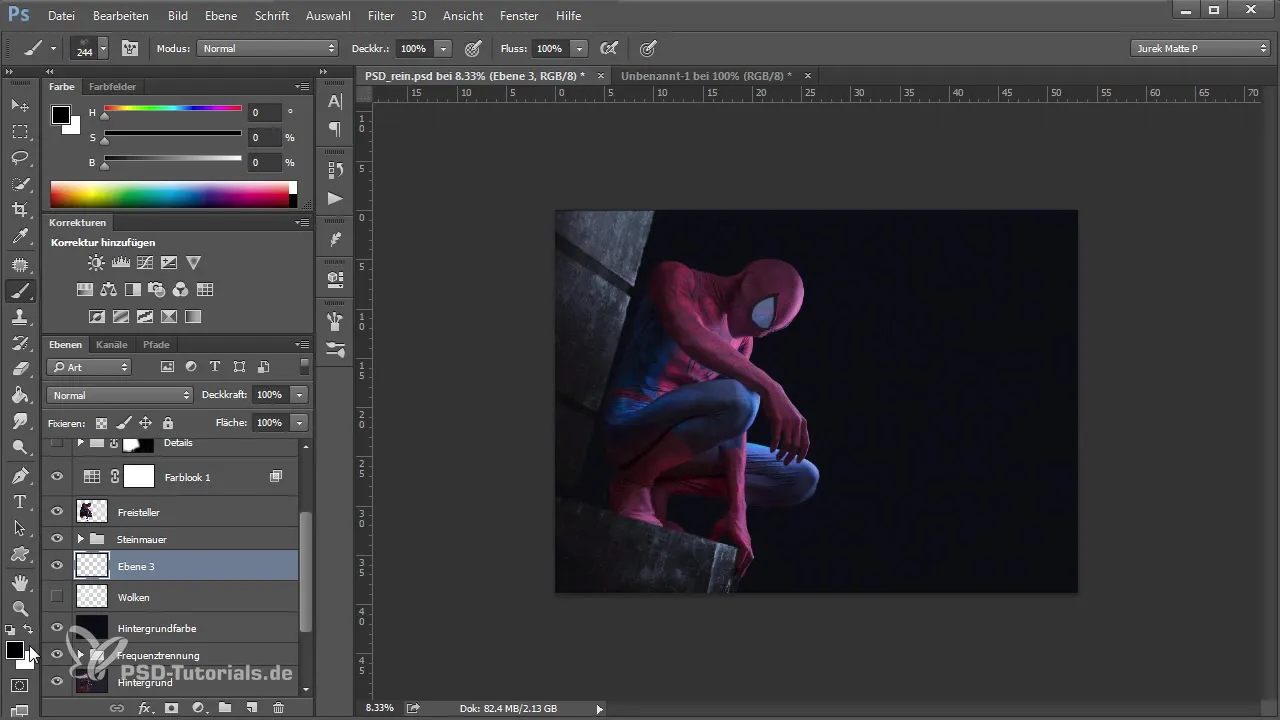
También puedes crear varios pinceles de nubes generando diferentes variantes y guardándolas con diferentes nombres. Así tendrás una selección versátil de pinceles de nubes y podrás variar según sea necesario.
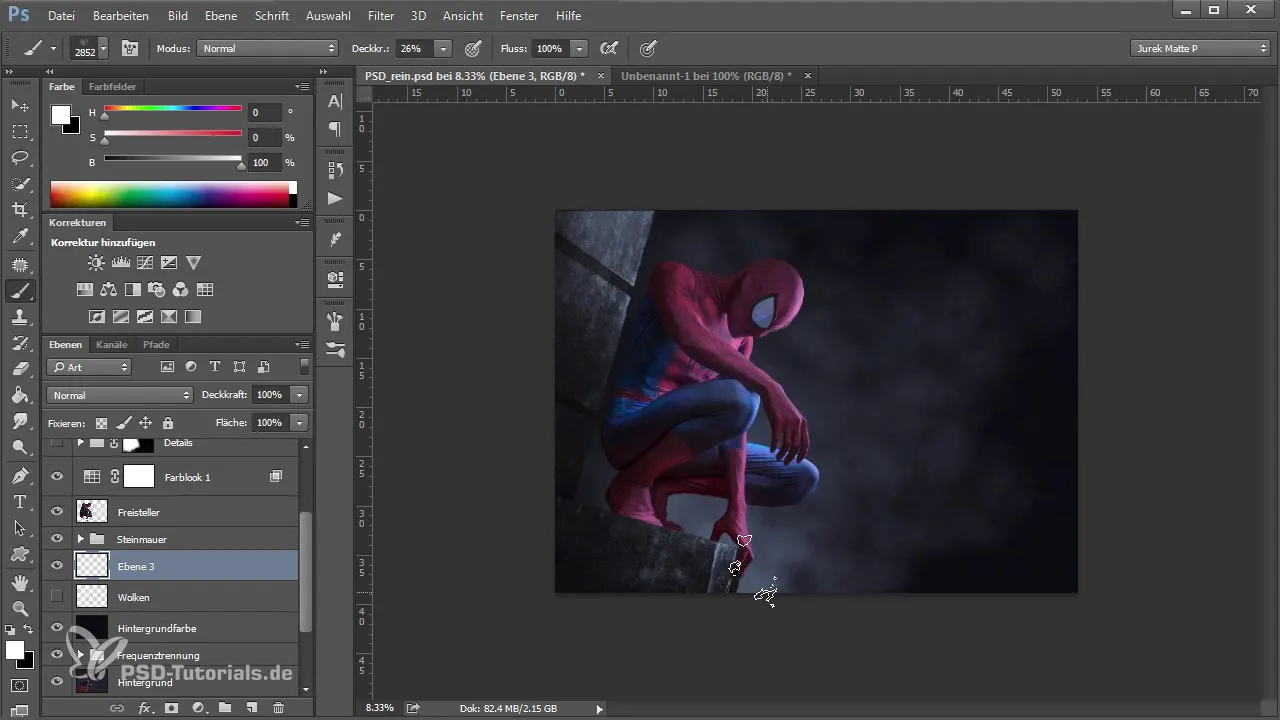
Para integrar las nubes en tu imagen, puedes alternar entre las puntas de pincel ya guardadas y así desarrollar tu paisaje de nubes. ¡Este proceso no solo es creativo, sino que también es muy divertido!
Resumen
Ahora has aprendido cómo crear tu propio pincel de nubes en Photoshop. Con las herramientas y técnicas correctas, es fácil integrar impresionantes estructuras de nubes en tus proyectos. ¡Experimenta con las diferentes posibilidades que te ofrece Photoshop para desarrollar tu estilo personal!
Preguntas frecuentes
¿Cómo creo un pincel en Photoshop?Creas un pincel en Photoshop generando o ajustando una imagen y luego seleccionas la opción "Crear preset de pincel" en "Editar".
¿Puedo ajustar un pincel ya existente?Sí, puedes editar el pincel y ajustar sus propiedades en la configuración del preset de pincel.
¿Dónde encuentro los filtros en Photoshop?Los filtros los encuentras en la barra de menú superior bajo "Filtro". Allí puedes seleccionar diferentes filtros como el filtro de renderizado.
¿Qué tamaño debe tener mi nuevo documento para un pincel?Un tamaño de 500 por 500 píxeles es adecuado para crear una estructura detallada sin que el archivo sea demasiado grande o incómodo.
¿Es posible descargar pinceles de Internet?Sí, hay muchos sitios web donde puedes descargar pinceles gratuitos o de pago para Photoshop.


